วิธีย่อขนาดหน้าจอใน Windows 10

บทความนี้จะแสดงวิธีย่อขนาดหน้าจอใน Windows 10 เพื่อให้คุณใช้งานได้อย่างมีประสิทธิภาพ
หากคุณมีข้อมูลแฮชของทอร์เรนต์คุณสามารถสร้างลิงก์แม่เหล็กทอร์เรนต์ด้วยแฮชข้อมูลนั้นได้อย่างง่ายดาย นี่คือวิธีที่คุณสามารถทำได้
วิธีดูเนื้อหาไฟล์ทอร์เรนต์
มีสองวิธีหลักในการดาวน์โหลดไฟล์ทอร์เรนต์ ขั้นแรก คุณสามารถดาวน์โหลดไฟล์ ".torrent"แล้วเปิดโดยใช้แอปพลิเคชันฝนตกหนัก นอกจากนี้คุณยังสามารถใช้ลิงก์แม่เหล็กกับแอพพลิเคชั่นทอร์เรนต์เพื่อดาวน์โหลดไฟล์ทอร์เรนต์ได้อีกด้วย ประโยชน์ของการใช้ลิงก์แม่เหล็กคือคุณไม่จำเป็นต้องดาวน์โหลดไฟล์ .torrent เพิ่มเติม คุณเพียงแค่ต้องคลิกลิงก์แม่เหล็กเพื่อดาวน์โหลดเนื้อหาของไฟล์ทอร์เรนต์ ข้อมูลทั้งหมดที่จำเป็นในการดาวน์โหลดไฟล์ทอร์เรนต์จะถูกเข้ารหัสโดยตรงในลิงก์แม่เหล็ก
แม้ว่าลิงค์แม่เหล็กจะมีประโยชน์มากมาย แต่เว็บไซต์ดาวน์โหลดบางแห่งอาจไม่เสนอหรือล็อคไฟล์ ".torrent" จริง ๆ ไว้เบื้องหลังบัญชีผู้ใช้หรือไม่จำเป็นต้องชำระเงิน ในกรณีดังกล่าว คุณสามารถใช้แฮชข้อมูลของทอร์เรนต์เพื่อสร้างลิงก์แม่เหล็กได้ จากนั้นคุณสามารถใช้ลิงก์แม่เหล็กนี้เพื่อดาวน์โหลดเนื้อหาฝนตกหนักได้
ในกรณีที่คุณไม่ทราบ แฮชข้อมูลคือแฮช SHA1 ของทอร์เรนต์ที่มีรายละเอียดที่ร้องขอทั้งหมด เช่น เส้นทาง ความยาว ส่วน ความยาวของแต่ละส่วน ฯลฯ
ดังนั้น เพื่อเป็นการไม่ให้เสียเวลา ให้Quantrimangแสดงวิธีสร้างลิงก์แม่เหล็กพร้อมแฮชทอร์เรนต์
สร้างลิงก์แม่เหล็กพร้อมแฮชข้อมูลฝนตกหนัก
หากต้องการสร้างลิงก์แม่เหล็กพร้อมแฮชข้อมูล คุณสามารถใช้รูปแบบด้านล่างนี้ เพียงแทนที่"INFO_HASH"ในลิงก์ด้านล่างด้วยแฮชข้อมูลของไฟล์ทอร์เรนต์ที่คุณต้องการ และแทนที่"TORRENT_NAME"ด้วยชื่อไฟล์ทอร์เรนต์จริง
ในกรณีที่คุณสงสัย ลิงก์แม่เหล็กด้านล่างมีตัวติดตามพื้นฐานด้วย หากคุณต้องการเพิ่มตัวติดตามหรือลบตัวติดตามที่มีอยู่ คุณสามารถทำได้โดยตรงจากไคลเอนต์ฝนตกหนักของคุณ
magnet:?xt=urn:btih:INFO_HASH&dn=TORRENT_NAME&tr=udp%3A%2F%2Ftracker.openbittorrent.com%3A80&tr=udp%3A%2F%2Fopentor.org%3A2710&tr=udp%3A%2F%2Ftracker.ccc.de%3A80&tr=udp%3A%2F%2Ftracker.blackunicorn.xyz%3A6969&tr=udp%3A%2F%2Ftracker.coppersurfer.tk%3A6969&tr=udp%3A%2F%2Ftracker.leechers-paradise.org%3A6969หากคุณต้องการเพิ่มตัวติดตามทอร์เรนต์หลายตัวในลิงก์แม่เหล็กของคุณเพื่อความเร็วในการดาวน์โหลดและอัพโหลดที่ดีขึ้น คุณควรลองใช้ไซต์นี้:
https://www.hashtomagnet.com/ในเว็บไซต์ด้านบน ให้ป้อนแฮชของทอร์เรนต์ในช่องแรก ป้อนชื่อสำหรับทอร์เรนต์ในช่องที่สอง แล้วกดปุ่ม"สร้าง"มันจะสร้างลิงค์แม่เหล็กพร้อมชุดตัวติดตามทันที
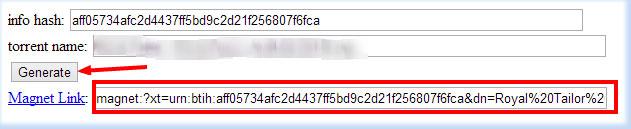
สร้างลิงก์แม่เหล็กพร้อมแฮชข้อมูลฝนตกหนัก
บทความนี้จะแสดงวิธีย่อขนาดหน้าจอใน Windows 10 เพื่อให้คุณใช้งานได้อย่างมีประสิทธิภาพ
Xbox Game Bar เป็นเครื่องมือสนับสนุนที่ยอดเยี่ยมที่ Microsoft ติดตั้งบน Windows 10 ซึ่งผู้ใช้สามารถเรียนรู้วิธีเปิดหรือปิดได้อย่างง่ายดาย
หากความจำของคุณไม่ค่อยดี คุณสามารถใช้เครื่องมือเหล่านี้เพื่อเตือนตัวเองถึงสิ่งสำคัญขณะทำงานได้
หากคุณคุ้นเคยกับ Windows 10 หรือเวอร์ชันก่อนหน้า คุณอาจประสบปัญหาในการนำแอปพลิเคชันไปยังหน้าจอคอมพิวเตอร์ของคุณในอินเทอร์เฟซ Windows 11 ใหม่ มาทำความรู้จักกับวิธีการง่ายๆ เพื่อเพิ่มแอพพลิเคชั่นลงในเดสก์ท็อปของคุณ
เพื่อหลีกเลี่ยงปัญหาและข้อผิดพลาดหน้าจอสีน้ำเงิน คุณต้องลบไดรเวอร์ที่ผิดพลาดซึ่งเป็นสาเหตุของปัญหาออก บทความนี้จะแนะนำวิธีถอนการติดตั้งไดรเวอร์บน Windows โดยสมบูรณ์
เรียนรู้วิธีเปิดใช้งานแป้นพิมพ์เสมือนบน Windows 11 เพื่อเพิ่มความสะดวกในการใช้งาน ผสานเทคโนโลยีใหม่เพื่อประสบการณ์ที่ดียิ่งขึ้น
เรียนรู้การติดตั้งและใช้ AdLock เพื่อบล็อกโฆษณาบนคอมพิวเตอร์ของคุณอย่างมีประสิทธิภาพและง่ายดาย
เวิร์มคอมพิวเตอร์คือโปรแกรมมัลแวร์ประเภทหนึ่งที่มีหน้าที่หลักคือการแพร่ไวรัสไปยังคอมพิวเตอร์เครื่องอื่นในขณะที่ยังคงทำงานอยู่บนระบบที่ติดไวรัส
เรียนรู้วิธีดาวน์โหลดและอัปเดตไดรเวอร์ USB บนอุปกรณ์ Windows 10 เพื่อให้ทำงานได้อย่างราบรื่นและมีประสิทธิภาพ
หากคุณต้องการเรียนรู้เพิ่มเติมเกี่ยวกับ Xbox Game Bar และวิธีปรับแต่งให้เหมาะกับประสบการณ์การเล่นเกมที่สมบูรณ์แบบของคุณ บทความนี้มีข้อมูลทั้งหมด








